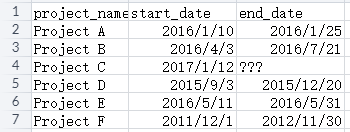Excel 输出
组件介绍
步骤“Excel 输出”用于将数据写入 Excel 文件中。
- 输入:数据
- 输出:Excel 文件
- 参数:无
页面介绍
文件标签
文件选项卡定义此步骤输出的基本文件属性。

参数选项
“Excel 输出”组件的文件标签页面包含如下选项:
| 选项 | 说明 | 样例值 |
|---|---|---|
| 文件名称 | 您正在读取的电子表格文件的名称 | |
| 启动时不创建文件 | 如果选中,则在步骤结束之前不创建文件。当数据流中没有行时,这避免了创建空文件 | |
| 扩展名 | 文件的扩展名 | |
| 在文件名中包含步骤数? | 如果以多个副本运行该步骤(启动一个步骤的多个副本),则副本编号将包含在扩展名之前的文件名中 | |
| 在文件名里包含日期? | 在文件名中包含系统日期 | |
| 在文件名里包含时间? | 在文件名中包括系统时间(24小时格式) | |
| 指定时间格式 | 如果选中,文件名将包含一个日期和时间戳,该日期和时间戳将跟随您从下拉框中选择的选择。选择此选项将禁用前两个选项 | |
| 时间格式 | 为文件名提供特定的日期时间格式 | |
| 结果中添加文件名 | 将文件名添加到内部文件名结果集中。此内部结果集可在以后使用,例如处理所有创建的文件 |
内容标签
内容选项卡包含用于描述文件内容的选项。

参数选项
“Excel 输出”组件的内容标签页面包含如下选项:
| 选项 | 说明 | 样例值 |
|---|---|---|
| 追加 | 选中后,将行添加到指定文件的末尾。如果该文件不存在,将创建一个新文件 | |
| 头 | 如果希望标题显示在电子表格网格数据之前,请启用此选项 | |
| 脚 | 如果希望在电子表格网格数据之后显示页脚,请启用此选项 | |
| 编码 | 指定要使用的文本文件编码。保留空白以使用系统上的默认编码。要使用Unicode,请指定UTF-8或UTF-16。首次使用时,Spoon会在系统中搜索可用的编码,并相应地填充此列表 | |
| 分拆...每一行 | 在这么多行之后,启动一个新的电子表格文件以继续数据输出 | |
| 工作表名称 | 指定电子表格文件中工作表的名称 | |
| 保护工作表 | 如果选中,则在工作表上启用密码保护。您还必须在“密码”字段中指定密码 | |
| 自动调节列大小 | 如果选中,将自动将工作表列的大小调整为最大值 | |
| 保留NULL值 | 如果选中,则NULL值将保留在输出中。如果未选中,则将NULL替换为空字符串 | |
| 使用临时文件 | 设置在生成工作簿期间是否使用临时文件。如果未设置,则工作簿将完全在内存中进行。设置此标志涉及评估内存使用和性能之间的折衷 | |
| 文件名称 | 指定文件名称 |
格式标签
标签指定数据 excel 的格式。

参数选项
“Excel 输出”组件的格式标签页面包含如下选项:
| 选项 | 说明 | 样例值 |
|---|---|---|
| 表头设置区 | 设置 Excel 的表头格式 | |
| 内容设置区 | 设置 Excel 的内容区格式 |
字段标签
字段”选项卡定义了导出字段的属性。

字段表
该表包含以下列:
| 列名 | 说明 | 样例值 |
|---|---|---|
| 名称 | 字段名称 | |
| 类型 | 字段的数据类型;字符串,日期或数字 | |
| 格式 | 格式掩码(数字类型) |
使用案例
案例介绍如何将数据导出到 Excel 中。转换总览如下。

1、以文件 userlist.txt 输出为 Excel 为例。文件内容如下:
名字;身高
sunwu;163
fuhao;182
yuanye;181
# 名字以拼音代表
# 身高的单位为 cm
了解更多“文本文件输入”请参考 文本文件输入文档 。
2、拖动步骤“文本文件输入”到工作区,双击进入配置页面,配置读取文件。点击按钮”浏览“,选择文件”userlist.txt“。再点击按钮”添加“,将文件添加到“选择的文件”列表中。
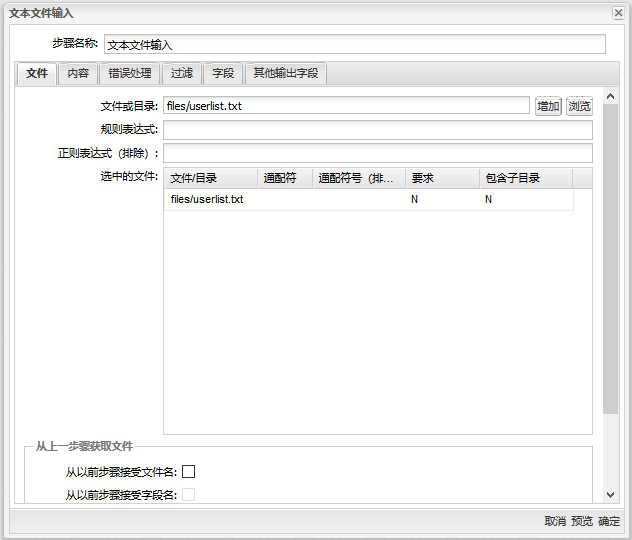
3、做以下配置:1)设置文件格式为 CSV;2)设置分割符为“;”;3)设置去除头部一行数据;4)设置去除尾部两行;5)设置格式设置为 “mixed“;6)设置编码为 GBK (6)。
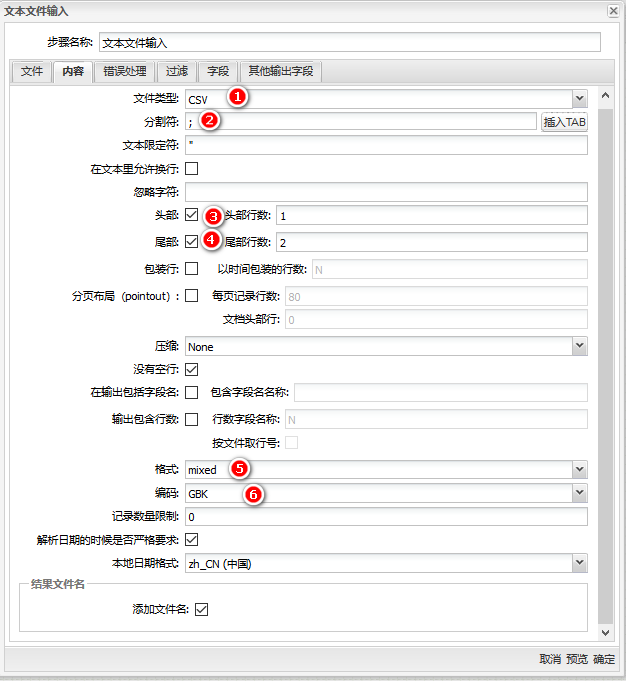
4、做一下配置。1)切换到”字符“标签页;2)右击内容区;3)单击“获取字段”,即可获取文件中的表头。


5、拖动步骤”Excel 输出“到工作区,并做以下配置:1)配置输出文件名称为“userListExcel”;2)设置输出字段。
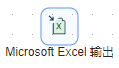
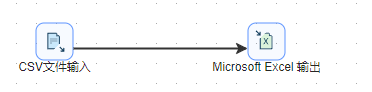
6、运行转换,即可得到文件 “userListExcel.xls",如下所示。